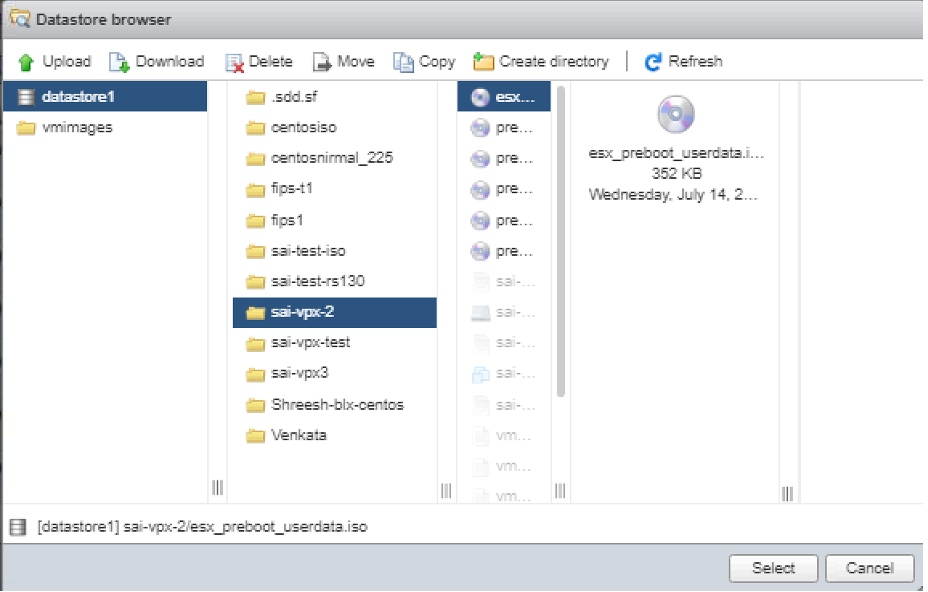Bereitstellen einer Citrix ADC VPX- Instanz
Optimieren der Leistung von Citrix ADC VPX auf VMware ESX, Linux KVM und Citrix Hypervisors
Citrix ADC VPX-Konfigurationen beim ersten Start der Citrix ADC-Appliance in der Cloud anwenden
Verbessern der SSL-TPS-Leistung auf Public-Cloud-Plattformen
Installieren einer Citrix ADC VPX Instanz auf einem Bare-Metal-Server
Installieren einer Citrix ADC VPX-Instanz auf Citrix Hypervisor
Installieren einer Citrix ADC VPX-Instanz auf VMware ESX
Konfigurieren von Citrix ADC Virtual Appliances für die Verwendung der VMXNET3-Netzwerkschnittstelle
Migration des Citrix ADC VPX von E1000 auf SR-IOV- oder VMXNET3-Netzwerkschnittstellen
Anwenden von Citrix ADC VPX-Konfigurationen beim ersten Start der Citrix ADC Appliance auf dem VMware ESX Hypervisor
Installieren einer Citrix ADC VPX-Instanz in der VMware Cloud auf AWS
Installieren einer Citrix ADC VPX-Instanz auf Microsoft Hyper-V-Servern
Installieren einer Citrix ADC VPX-Instanz auf der Linux-KVM-Plattform
Provisioning der virtuellen Citrix ADC-Appliance mit OpenStack
Provisioning der virtuellen Citrix ADC-Appliance mit Virtual Machine Manager
Konfigurieren virtueller Citrix ADC-Appliances für die Verwendung der SR-IOV-Netzwerkschnittstelle
Provisioning der virtuellen Citrix ADC-Appliance mit dem virsh-Programm
Provisioning der virtuellen Citrix ADC-Appliance mit SR-IOV auf OpenStack
Bereitstellen einer Citrix ADC VPX-Instanz auf AWS
Bereitstellen einer eigenständigen Citrix ADC VPX-Instanz auf AWS
Bereitstellen eines VPX-HA-Paar in derselben AWS-Verfügbarkeitszone
Bereitstellen进行VPX Hochverfugbarkeitspaars mit elastischen IP-Adressen in verschiedenen AWS-Zonen
Bereitstellen进行VPX Hochverfugbarkeitspaars mit privaten IP-Adressen in verschiedenen AWS-Zonen
Schützen von AWS API Gateway mit Citrix Web Application Firewall
Konfigurieren einer Citrix ADC VPX-Instanz für die Verwendung der SR-IOV-Netzwerkschnittstelle
Konfigurieren einer Citrix ADC VPX-Instanz für die Verwendung von Enhanced Networking mit AWS ENA
Bereitstellen einer Citrix ADC VPX-Instanz auf Microsoft Azure
Netzwerkarchitektur für Citrix ADC VPX-Instanzen auf Microsoft Azure
Konfigurieren mehrerer IP-Adressen für eine eigenständige Citrix ADC VPX-Instanz
Konfigurieren eines Hochverfügbarkeitssetups mit mehreren IP-Adressen und NICs
Konfigurieren einer Citrix ADC VPX-Instanz für beschleunigte Azure-Netzwerke
Konfigurieren von HA-INC-Knoten über die Citrix Hochverfügbarkeitsvorlage mit Azure ILB
Installieren einer Citrix ADC VPX-Instanz auf der Azure VMware-Lösung
Konfigurieren einer eigenständigen Citrix ADC VPX-Instanz auf der Azure VMware-Lösung
Konfigurieren eines Citrix ADC VPX-Hochverfügbarkeitssetups auf Azure VMware-Lösung
Konfigurieren von GSLB in einem Active-Standby-Hochverfügbarkeitssetup
Konfigurieren von Adresspools (IIP) für eine Citrix Gateway Appliance
Citrix ADC VPX-Instanz auf der Google Cloud Platform bereitstellen
VPX-Hochverfügbarkeitspaars auf der Google Cloud Platform bereitstellen
VPX-Hochverfügbarkeitspaars mit privaten IP-Adressen auf der Google Cloud Platform bereitstellen
Citrix ADC VPX-Instanz auf Google Cloud VMware Engine bereitstellen
Unterstützung für VIP-Skalierung für Citrix ADC VPX-Instanz auf GCP
Bereitstellung und Konfigurationen von Citrix ADC automatisieren
Lösungen für Telekommunikationsdienstleister
Authentifizierung, Autorisierung und Überwachung des Anwendungsdatenverkehrs
Wie Authentifizierung, Autorisierung und Auditing funktionieren
Grundkomponenten der Authentifizierung, Autorisierung und Audit-Konfiguration
Lokal Citrix Gateway als Identitätsanbieter für Citrix Cloud
Authentifizierungs-, Autorisierungs- und Überwachungskonfiguration für häufig verwendete Protokolle
-
-
Konfigurieren von erweiterten Richtlinienausdrücken: Erste Schritte
Erweiterte Richtlinienausdrücke: Arbeiten mit Datumsangaben, Zeiten und Zahlen
Erweiterte Richtlinienausdrücke: Analysieren von HTTP-, TCP- und UDP-Daten
Erweiterte Richtlinienausdrücke: Analysieren von SSL-Zertifikaten
Erweiterte Richtlinienausdrücke: IP- und MAC-Adressen, Durchsatz, VLAN-IDs
Erweiterte Richtlinienausdrücke: Stream-Analytics-Funktionen
Zusammenfassende Beispiele für erweiterte Richtlinienausdrücke
-
-
-
-
-
-
Verwalten eines virtuellen Cache-Umleitungsservers
Statistiken für virtuelle Server zur Cache-Umleitung anzeigen
Aktivieren oder Deaktivieren eines virtuellen Cache-Umleitungsservers
Direkte Richtlinieneinschläge auf den Cache anstelle des Ursprungs
Verwalten von Clientverbindungen für einen virtuellen Server
Externe TCP-Integritätsprüfung für virtuelle UDP-Server aktivieren
Übersetzen die Ziel-IP-Adresse einer Anfrage in die Ursprungs-IP-Adresse
-
Verwalten des Citrix ADC Clusters
Knotengruppen毛皮gepunktete和teilweise gestreifte Konfigurationen
Entfernen eines Knotens aus einem Cluster, der mit Cluster-Link-Aggregation bereitgestellt wird
Überwachen von Fehlern bei der Befehlsausbreitung in einer Clusterbereitstellung
VRRP-Interface-Bindung in einem aktiven Cluster mit einem einzigen Knoten
-
Konfigurieren von Citrix ADC als nicht-validierenden sicherheitsbewussten Stub-Resolver
Jumbo-Frames Unterstützung für DNS zur Handhabung von Reaktionen großer Größen
Zwischenspeichern von EDNS0-Client-Subnetzdaten bei einer Citrix ADC-Appliance im Proxymodus
-
GSLB-Entitäten einzeln konfigurieren
Anwendungsfall: Bereitstellung einer Domänennamen-basierten Autoscale-Dienstgruppe
Anwendungsfall: Bereitstellung静脉IP-Adressbasierten Autoscale-Dienstgruppe
-
Schützen einer Load Balancing-Konfiguration vor einem Ausfall
-
IP-Adresse und Port eines virtuellen Servers in den Request-Header einfügen
Verwenden einer angegebenen Quell-IP für die Back-End-Kommunikation
Festlegen eines Timeoutwerts für ungenutzte Clientverbindungen
Verwalten des Clientverkehrs auf der Grundlage der Verkehrsrate
Verwenden eines Quellports aus einem bestimmten Portbereich für die Back-End-Kommunikation
Konfigurieren der Quell-IP-Persistenz für Back-End-Kommunikation
Verwenden lokaler IPv6-Linkadressen auf Serverseite eines Load Balancing-Setups
Erweiterte Load Balancing-Einstellungen
Allmählich die Belastung eines neuen Dienstes mit virtuellem Server-Level erhöhen
Schützen von Anwendungen vor Verkehrsspitzen auf geschützten Servern
Bereinigung von virtuellen Server- und Dienstverbindungen ermöglichen
Persistenzsitzung auf TROFS-Diensten aktivieren oder deaktivieren
Externe TCP-Integritätsprüfung für virtuelle UDP-Server aktivieren
Verwalten der Clientverbindung für mehrere Clientanforderungen
Einfügen der IP-Adresse des Clients in den Anforderungsheader
Abrufen von Standortdetails von der Benutzer-IP-Adresse mit der Geolokalisierungsdatenbank
Verwenden der Quell-IP-Adresse des Clients beim Herstellen einer Verbindung zum Server
Festlegen eines Grenzwerts für die Anzahl der Clientverbindungen
Festlegen eines Limits für die Anzahl der Anfragen pro Verbindung zum Server
Festlegen eines Schwellenwerts für die an einen Dienst gebundenen Monitore
Festlegen eines Timeoutwerts für Clientverbindungen im Leerlauf
Festlegen eines Timeoutwerts für Serververbindungen im Leerlauf
Festlegen eines Grenzwerts für die Bandbreitenauslastung durch Clients
-
Konfigurieren des Lastenausgleichs für häufig verwendete Protokolle
Anwendungsfall 3: Konfigurieren des Lastenausgleichs im DSR-Modus
Anwendungsfall 5: Konfigurieren des DSR-Modus beim Verwenden von TOS
Anwendungsfall 7: Konfigurieren des Lastausgleichs im DSR-Modus mit IP over IP
Anwendungsfall 8: Konfigurieren des Lastenausgleichs im Einarmmodus
Anwendungsfall 9: Konfigurieren des Lastenausgleichs im Inline-Modus
Anwendungsfall 10: Lastenausgleich von Intrusion-Detection-System-Servern
Anwendungsfall 11: Isolieren des Netzwerkverkehrs mithilfe von Listenrichtlinien
Anwendungsfall 12: Konfigurieren von XenDesktop für den Lastenausgleich
Anwendungsfall 13: Konfigurieren von XenApp für den Lastenausgleich
Anwendungsfall 14: ShareFile-Assistent zum Lastenausgleich Citrix ShareFile
Anwendungsfall 15: Konfigurieren des Layer-4-Lastenausgleichs auf der Citrix ADC-Appliance
SSL-Offload und Beschleunigung
Unterstützung des TLSv1.3-Protokolls wie in RFC 8446 definiert
Unterstützungsmatrix für Serverzertifikate auf der ADC-Appliance
Unterstützung für Intel Coleto SSL-Chip-basierte Plattformen
Unterstützung für Thales Luna Network Hardwaresicherheitsmodul
-
-
Konfigurieren eines CloudBridge Connector-Tunnels zwischen zwei Rechenzentren
Konfigurieren von CloudBridge Connector zwischen Datacenter und AWS Cloud
Konfigurieren eines CloudBridge Connector Tunnels zwischen einem Rechenzentrum und Azure Cloud
Konfigurieren des CloudBridge Connector Tunnels zwischen Datacenter und SoftLayer Enterprise Cloud
-
Synchronisieren von Konfigurationsdateien in einem Hochverfügbarkeitssetup
Beschränken des Synchronisationsdatenverkehrs mit hoher Verfügbarkeit auf ein VLAN
Konfigurieren von Hochverfügbarkeitsknoten in verschiedenen Subnetzen
Beschränken von Failovers, die durch Routenmonitore im Nicht-INC-Modus verursacht werden
Verwalten von Heartbeat-Nachrichten mit hoher Verfügbarkeit auf einer Citrix ADC-Appliance
Entfernen und Ersetzen eines Citrix ADC in einem Hochverfügbarkeits-Setup
This content has been machine translated dynamically.
Dieser Inhalt ist eine maschinelle Übersetzung, die dynamisch erstellt wurde.(Haftungsausschluss)
Cet article a été traduit automatiquement de manière dynamique.(Clause de non responsabilité)
Este artículo lo ha traducido una máquina de forma dinámica.(Aviso legal)
此内容已经过机器动态翻译。放弃
このコンテンツは動的に機械翻訳されています。免責事項
이 콘텐츠는 동적으로 기계 번역되었습니다.책임 부인
Este texto foi traduzido automaticamente.(Aviso legal)
Questo contenuto è stato tradotto dinamicamente con traduzione automatica.(Esclusione di responsabilità))
This article has been machine translated.
Dieser Artikel wurde maschinell übersetzt.(Haftungsausschluss)
Ce article a été traduit automatiquement.(Clause de non responsabilité)
Este artículo ha sido traducido automáticamente.(Aviso legal)
この記事は機械翻訳されています.免責事項
이 기사는 기계 번역되었습니다.책임 부인
Este artigo foi traduzido automaticamente.(Aviso legal)
这篇文章已经过机器翻译.放弃
Questo articolo è stato tradotto automaticamente.(Esclusione di responsabilità))
Translation failed!
Wenden Sie Citrix ADC VPX-Konfigurationen beim ersten Start der Citrix ADC Appliance auf dem VMware ESX Hypervisor an
Sie können die Citrix ADC VPX-Konfigurationen beim ersten Start der Citrix ADC Appliance auf dem VMware ESX-Hypervisor anwenden. Daher wird in bestimmten Fällen eine bestimmte Setup- oder VPX-Instanz in viel kürzer Zeit angezeigt.
Weitere Informationen zu Preboot-Benutzerdaten und ihrem Format finden Sie unterAnwenden von Citrix ADC VPX-Konfigurationen beim ersten Start der Citrix ADC Appliance in der Cloud.
Hinweis:
Um mit Preboot-Benutzerdaten in ESX zu booten, muss die Standard-Gateway-Konfiguration in
Abschnitt übergeben werden. Weitere Informationen zum Inhalt desTags finden Sie unter [Sample--section] (apply-preboot-userdata-on-esx-vpx.html #sample --section).
Beispiel
add route 0.0.0.0 0.0.0.0 10.102.38.1 YES YES eth0 10.102.38.216 255.255.255.0 So stellen Sie Preboot-Benutzerdaten auf dem ESX-Hypervisor bereit
Sie können Preboot-Benutzerdaten auf dem ESX-Hypervisor auf zwei Arten bereitstellen:
- CD/DVD-ISO verwenden
- OVF-Eigenschaft verwenden
Benutzerdaten mit CD/DVD-ISO bereitstellen
Sie können den VMware vSphere Client verwenden, um Benutzerdaten mithilfe des CD/DVD-Laufwerks als ISO-Image in die VM zu injizieren.
Gehen Sie folgendermaßen vor, um Benutzerdaten mit CD/DVD-ISO bereitzustellen:
Erstellen Sie eine Datei mit dem Dateinamen
userdata, die den Inhalt der Preboot-Benutzerdaten enthält. Weitere Informationen zum Inhalt desHinweis: Der Dateiname muss ausschließlich als
userdataverwendet werden.Speichern Sie die
userdata-Datei in einem Ordner und erstellen Sie mithilfe des Ordners ein ISO-Image.Sie können ein ISO-Image mit einer
userdata-Datei mit den folgenden zwei Methoden erstellen:- Verwenden eines beliebigen Imageverarbeitungstools wie PowerISO.
- Befehl
mkisofsunter Linux verwenden.
Die folgende Beispielkonfiguration zeigt, wie ein ISO-Image über den Befehl
mkisofsin Linux generiert wird.root@ubuntu:~/sai/14jul2021# ls -l total 4 drwxr-xr-x 2 root root 4096 Jul 14 12:32 esx_preboot_userdata root@ubuntu:~/sai/14jul2021# root@ubuntu:~/sai/14jul2021# ls -l esx_preboot_userdata/total 4 -rw-r--r-- 1 root root 3016 Jul 14 12:32 userdata root@ubuntu:~/sai/14jul2021# mkisofs -o esx_preboot_userdata.iso ./esx_preboot_userdata I: -input-charset not specified, using utf-8 (detected in locale settings) Total translation table size: 0 Total rockridge attributes bytes: 0 Total directory bytes: 112 Path table size(bytes): 10 Max brk space used 0 176 extents written (0 MB) root@ubuntu:~/sai/14jul2021# ls -lh total 356K drwxr-xr-x 2 root root 4.0K Jul 14 12:32 esx_preboot_userdata -rw-r--r-- 1 root root 352K Jul 14 12:34 esx_preboot_userdata.iso root@ubuntu:~/sai# ls preboot_userdata_155_193 userdata root@ubuntu:~/sai# mkisofs -o preboot_userdata_155_193.iso ./preboot_userdata_155_193 I: -input-charset not specified, using utf-8 (detected in locale settings) Total translation table size: 0 Total rockridge attributes bytes: 0 Total directory bytes: 112 Path table size(bytes): 10 Max brk space used 0 176 extents written (0 MB)Stellen Sie die Citrix ADC VPX-Instanz über den Standardbereitstellungsprozess zum Erstellen der VM bereit. Schalten Sie die VM jedoch nicht automatisch ein.

Nachdem die VM erfolgreich erstellt wurde, hängen Sie die ISO-Datei als CD/DVD-Laufwerk an die VM an.

Navigieren Sie zuNeues CD/DVD-Laufwerkund wählen SieDatenspeicher-ISO-Dateiaus dem Dropdown-Menü.

Wählen Sie im vSphere Client einen Datenspeicher aus.
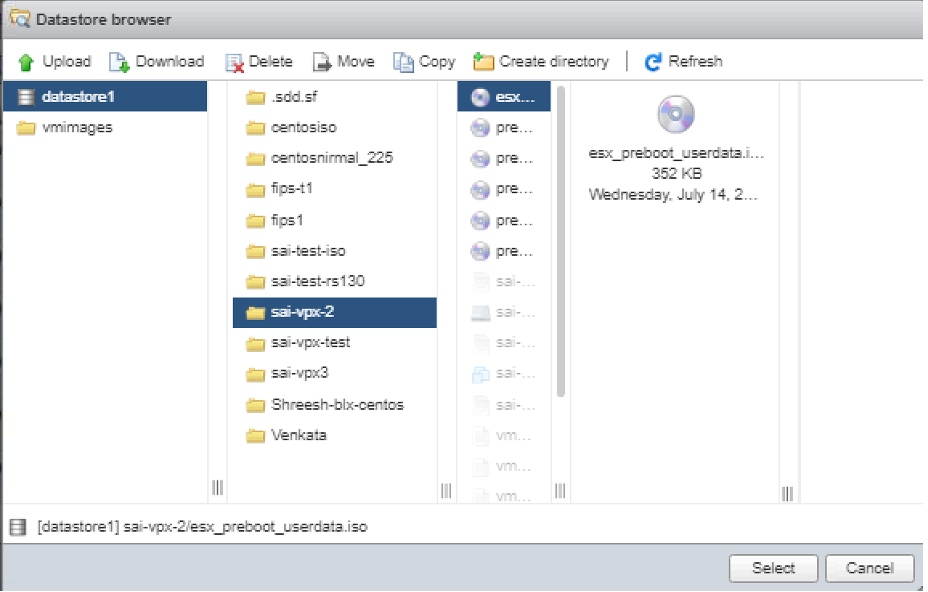
Schalten Sie die VM ein.
Benutzerdaten mithilfe der OVF-Eigenschaft bereitstellen
Befolgen Sie diese Schritte, um Benutzerdaten mithilfe der OVF-Eigenschaft bereitzustellen.
Erstellen Sie eine Datei mit Benutzerdateninhalten.

Codieren Sie den Inhalt der Benutzerdaten mit der Base64-Codierung. Sie können die Base64-Kodierung mit den folgenden zwei Methoden durchführen:
Verwenden Sie unter Linux den folgenden Befehl:
base64 < userdata-filename > > < outuput-file > < !——不edCopy-->Beispiel:
base64 esx_userdata.xml > esx_userdata_b64
Verwenden Sie Online-Tools, um Inhalte von Benutzerdaten zu codieren, z. B. Base64 Encode and Decode.
Nehmen Sie einenProduktabschnittin die OVF-Vorlage einer Citrix ADC VPX-Instanz auf dem ESX-Hypervisor auf.
Beispiel Produkt Abschnitt:
< ProductSection > <信息>英斯达的信息lled softwareNSVPX-VSK Template Citrix m.giftsix.com Preboot Userdata Userdata for ESX VPX Geben Sie die base64-codierten Benutzerdaten als die
ovf:valueforguestinfo.userdata-Eigenschaft im Abschnitt Produkt an.< ProductSection > <信息>英斯达的信息lled softwareNSVPX-VSK Template Citrix m.giftsix.com Preboot Userdata Userdata for ESX VPX Verwenden Sie die geänderte OVF-Vorlage mit dem Abschnitt Produkt für die VM-Bereitstellung.

Teilen
Teilen
This Preview product documentation is Citrix Confidential.
You agree to hold this documentation confidential pursuant to the terms of your Citrix Beta/Tech Preview Agreement.
The development, release and timing of any features or functionality described in the Preview documentation remains at our sole discretion and are subject to change without notice or consultation.
The documentation is for informational purposes only and is not a commitment, promise or legal obligation to deliver any material, code or functionality and should not be relied upon in making Citrix product purchase decisions.
If you do not agree, select Do Not Agree to exit.